Crear cliente, sitio y departamento
La creación de clientes es un paso imprescindible para asegurar el correcto funcionamiento de las demás funcionalidades y recursos disponibles en el portal de NDD Orbix.
Quién puede utilizar esta función
Usuarios con permisos de Administrador o Administración de clientes, Administración de sitios y Administración de departamentos
Instrucciones
Acceda al menú Administración > Clientes
Haga clic en el botón ✚ en la esquina superior derecha
Introduzca las informaciones de registro y localización del cliente (los campos obligatorios están resaltados con un asterisco)
El campo Nombre no acepta espacios o caracteres especiales. Si necesita insertarlos, hágalo en el campo Nombre de exhibición.
Haga clic en el botón Guardar y Abrir para crear los sitios y departamentos del cliente
Si el usuario que crea el cliente pertenece a una o varias divisiones, el cliente creado no estará disponible en el grid o para realizar otras configuraciones hasta que sea asignado a una división. En este caso se mostrará un mensaje de confirmación. Una vez confirmado que el cliente ha sido creado, siga los siguientes pasos para completar su configuración:
Incluya el cliente en las divisiones como se indica en Crear división
Vuelva al menú Administración > Clientes
Haga clic en el nombre del cliente creado para abrir sus propiedades
Cree los sitios y departamentos del cliente como se indica a continuación
Si el usuario que crea el cliente no pertenece a ninguna división, el cliente creado estará disponible en el grid, las demás configuraciones se pueden realizar normalmente y el cliente se puede añadir a la división más adelante.
Para editar un cliente, acceda a Editar o eliminar registros.
Para crear los sitios del cliente (que pueden ser, por ejemplo, las sucursales del cliente registrado), siga los siguientes pasos:
Haga clic en la pestaña Sitios
Haga clic en el botón ✚ en la esquina superior derecha
Introduzca las informaciones de registro y localización del sitio (los campos obligatorios están resaltados con un asterisco)
Al marcar la opción Sitio estándar, los nuevos dispositivos se asignarán automáticamente a este sitio.
Una vez creados los sitios, para cambiar la configuración del sitio estándar, siga los pasos que se indican a continuación:
Haga clic en la pestaña Sitios
Seleccione el sitio deseado
Haga clic en Definir estándar
Haga clic en el botón Confirmar del cuadro de mensaje
Sólo puede establecer un sitio como estándar.
Haga clic en el botón Guardar para crear el sitio y volver al grid, en el botón Guardar y Abrir para crear el sitio y abrir su registro, o en el botón Guardar y Crear para crear el sitio y permanecer en la pantalla de creación.
Para editar o eliminar un sitio, acceda a Editar o eliminar registros.
Para crear los departamentos del cliente (el sector en el que está o estará asignado el dispositivo, para organizar mejor su operación y saber exactamente dónde está el dispositivo y a qué sitio pertenece), siga los pasos que se indican a continuación:
Haga clic en la pestaña Departamentos
Haga clic en el botón ✚ en la esquina superior derecha
Introduzca el nombre del departamento
Haga clic en el botón Guardar para crear el departamento y volver al grid o en el botón Guardar y Crear para crear el departamento y permanecer en la pantalla de creación
Para eliminar un departamento, acceda a Editar o eliminar registros.